윈도우10 가상 데스크톱 단축키 사용법
윈도우10에는 가상 데스크톱이라는 기능이 있습니다. 가상의 데스크톱 화면을 여러개 새로 만들어 주는 기능인데 작업 공간이 부족할 때 유용하게 사용할 수 있는 기능이죠. 윈도우 바탕화면에서 다양한 인터넷 창이나 폴더, 프로그램 창들을 띄워 놓고 작업을 하실 겁니다. 여기서 추가로 더 많은 작업들이 필요한데 화면 공간이 부족한 경우에 가상 데스크톱을 만들어서 새 화면처럼 깨끗한 환경에서 작업하실 수 있습니다. 가상 데스크톱을 만들어서 새로운 바탕화면에서 작업한다고 해도 기존 작업들이 사라지거나하지 않기 때문에 쉽게 화면을 이동하면서 여러 작업을 수행하실 수 있습니다.
그러면 윈도우10에서 가상 데스크톱을 사용하는 방법을 알아봅시다. 먼저 가상데스크톱 단축키를 숙지하시는 것이 좋습니다.
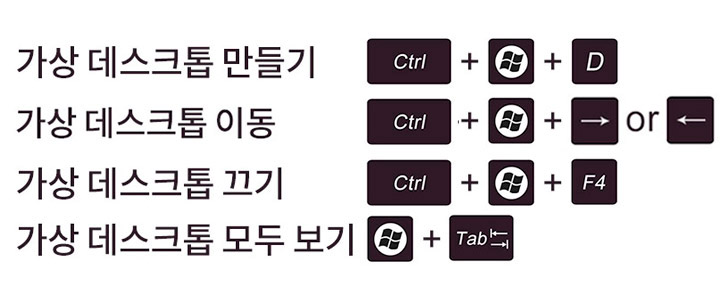
단축키는 위와 같습니다. 가상 데스크톱을 만들기 전에 먼저 가상 데스크톱 이동 혹은 가상 데스크톱 모두 보기 버튼을 미리 숙지하신 후 만드셔야 원래 화면으로 되돌아갈 수 있습니다.
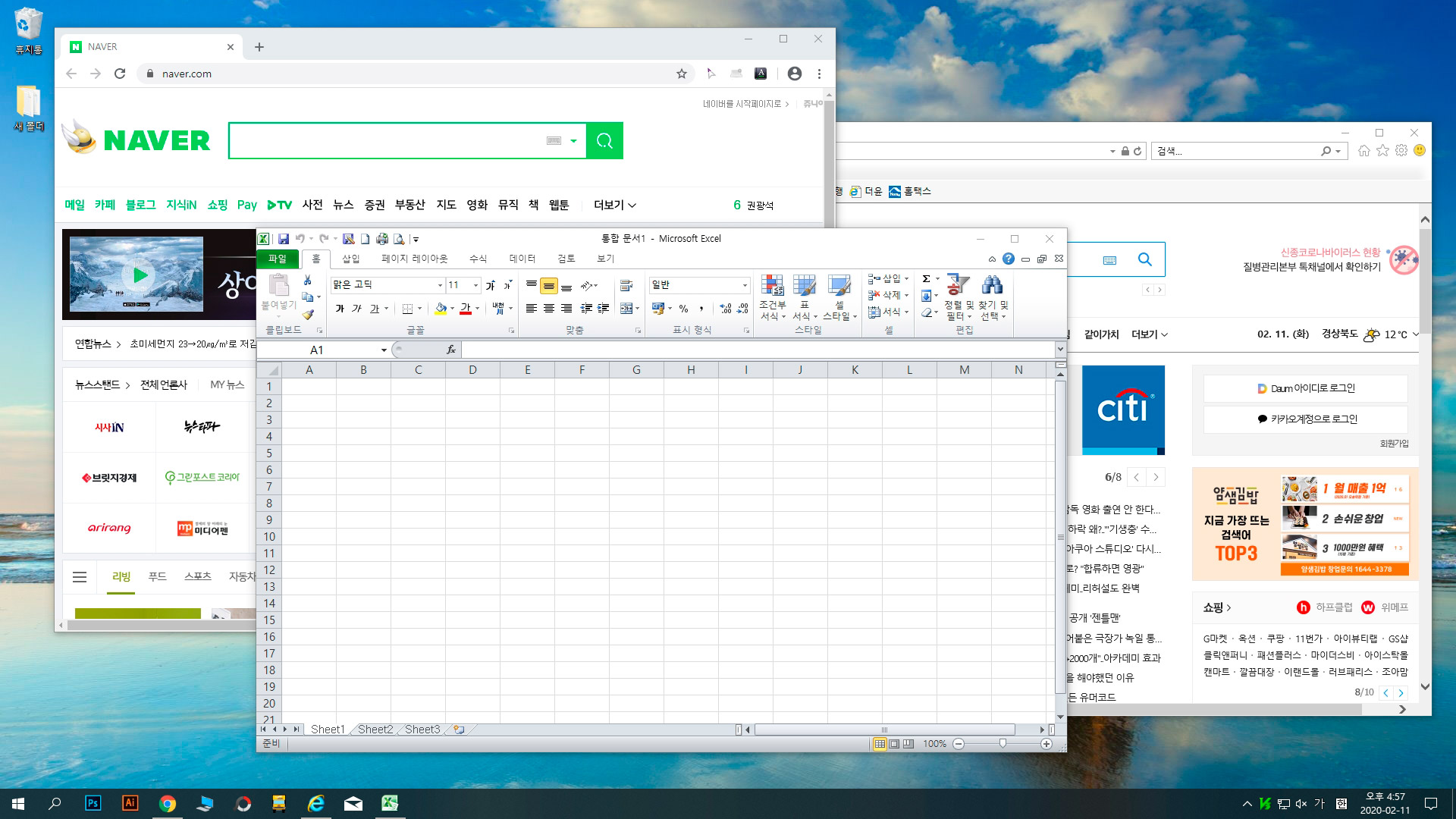
윈도우 10 바탕화면에 여러개의 작업 창을 띄워 봤습니다. 작업할 공간이 없어 부족할 경우 가상 데스크톱을 만들어 띄워 주시면 됩니다.
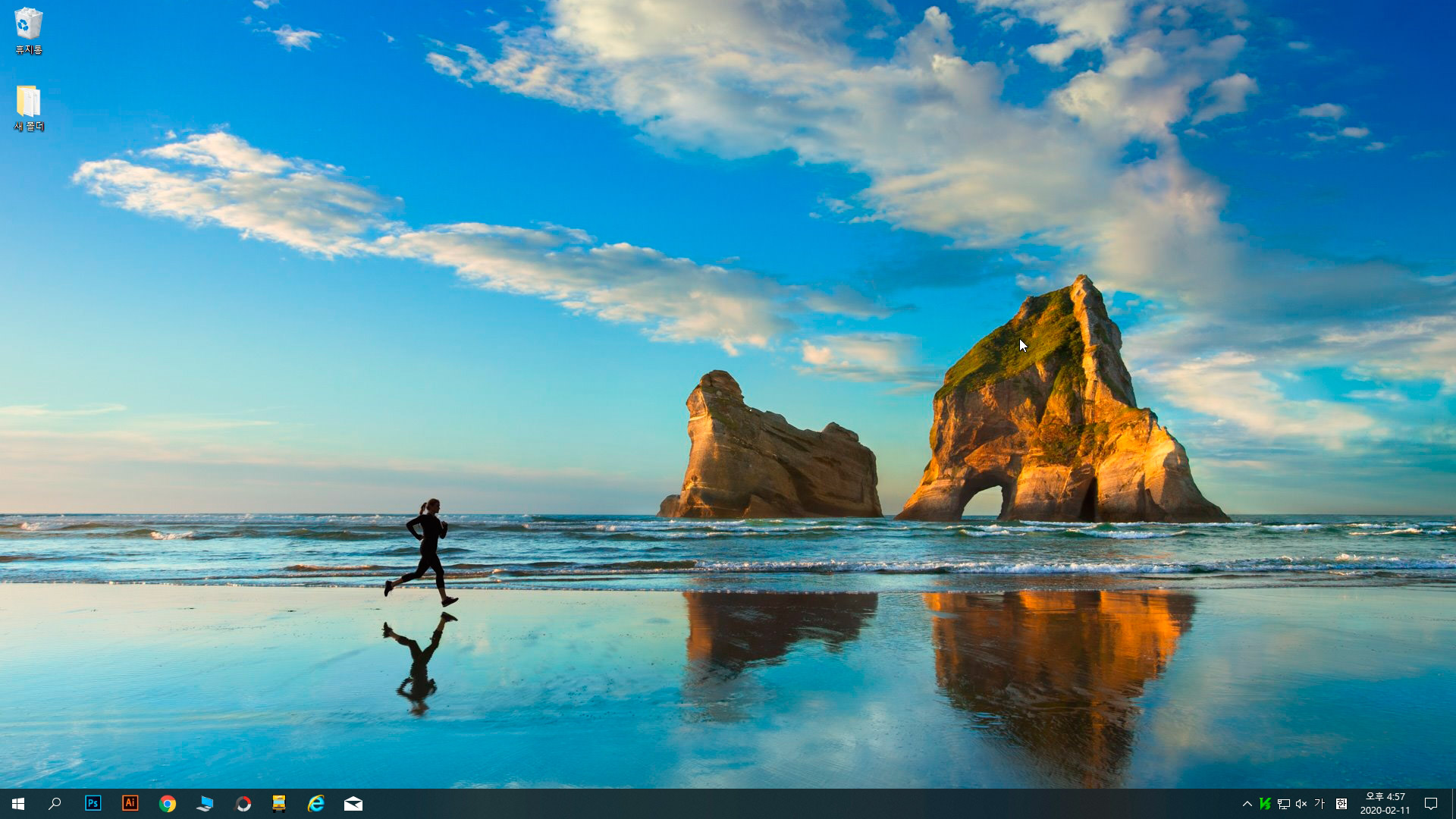
가상 데스크톱 만드는 단축키 Ctrl+Win+D를 눌러 가상 데스크톱을 만들었습니다. 기존에 있던 작업창들이 모두 사라지고 새로운 바탕화면이 나타났습니다. 원래 있던 작업은 사라지거나 지워진 것이 아니고 잠시 안 보이게 치워둔 것입니다. 원래 있던 지저분한 책상에서 새로운 책상으로 옮긴 것이라고 생각하시면 됩니다.
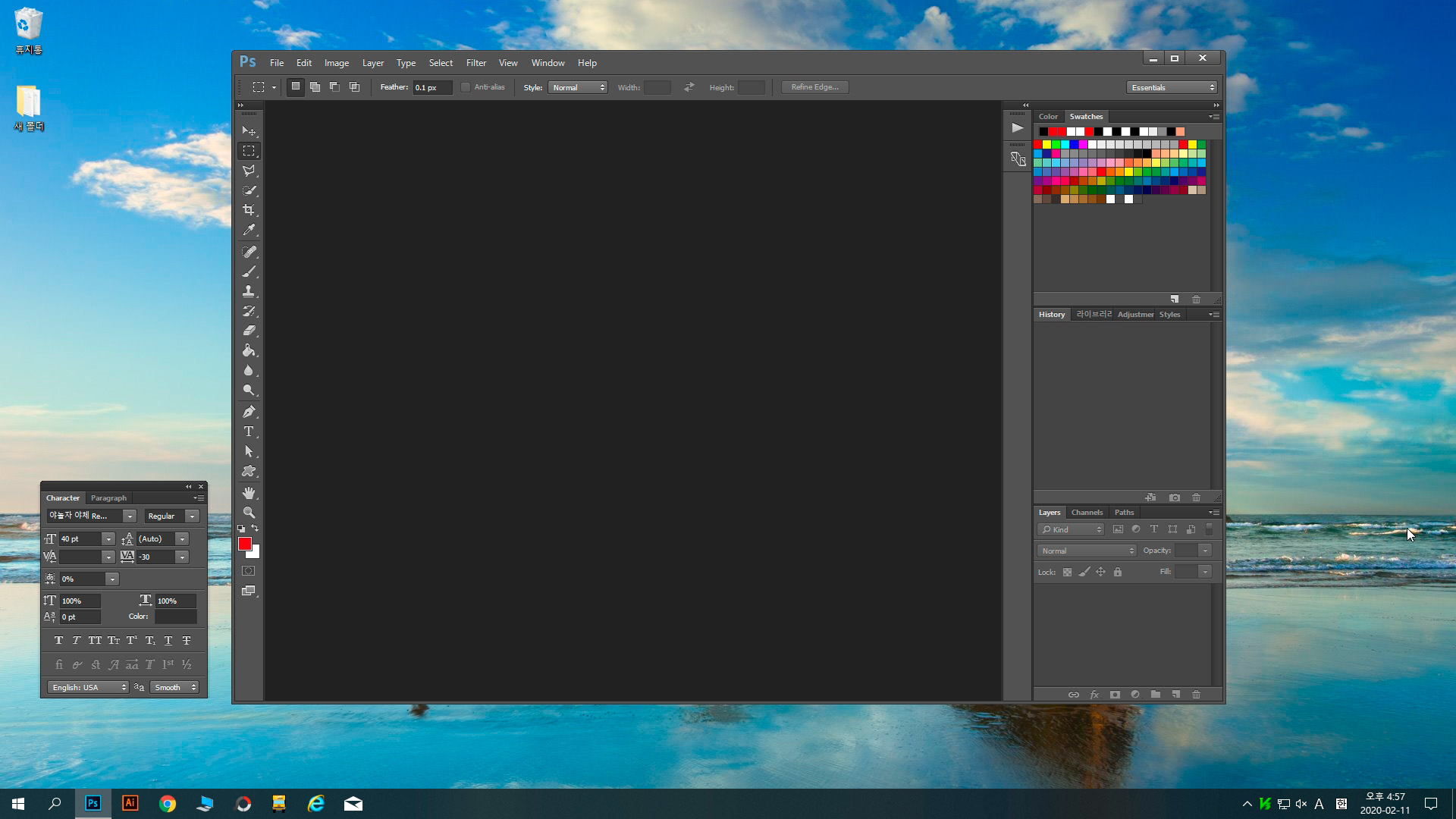
새로 만든 가상 데스크톱에서는 다른 프로그램을 실행시켜 보았습니다. 공간 제약없이 바탕화면을 사용하실 수 있습니다.
이전 데스크톱 화면으로 돌아가시려면 단축키 "Ctrl+Win+좌우방향키"로 쉽게 이동이 가능합니다.
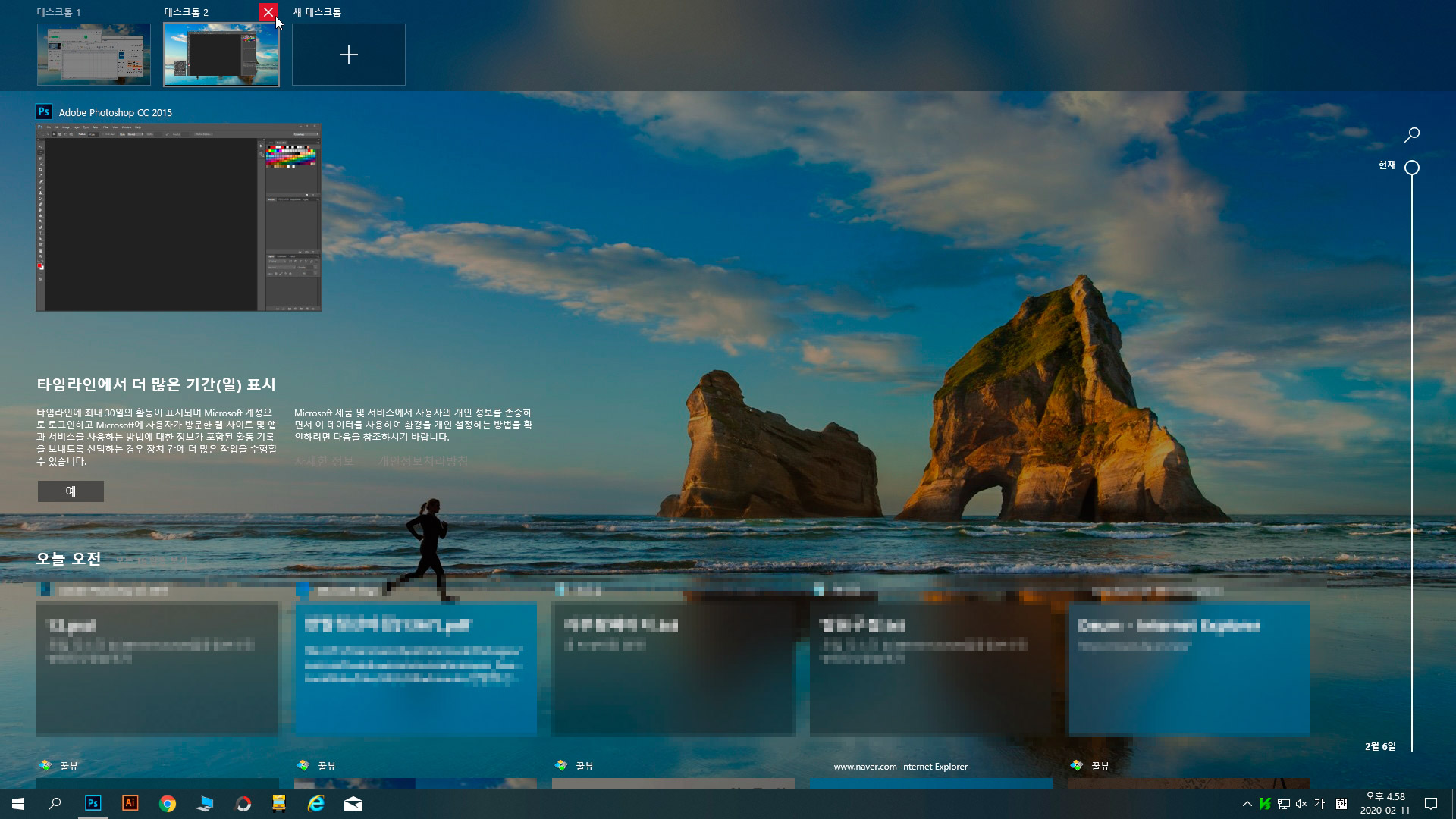
가상 데스크톱을 끄는 방법입니다. "Win+Tab"를 동시에 눌러 주면 위 화면이 나타납니다. 제일 위에 보시면 데스크톱1, 데스크톱2라고 나와 있는데 데스크톱1을 제외한 나머지 것들이 가상 데스크톱들입니다.
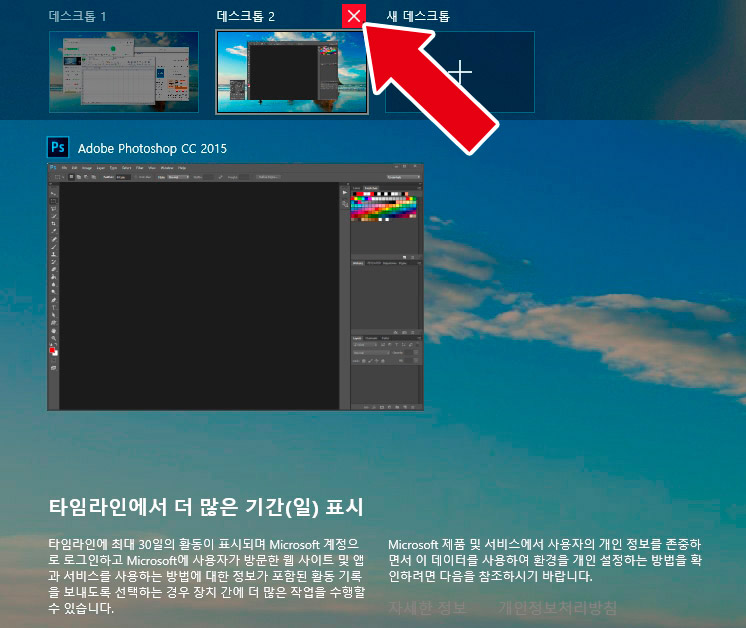
끄기를 원하는 가상 데스크톱 목록에 있는 X 표시를 클릭하면 꺼집니다. 혹은 가상 데스크톱 화면에서 단축키 "Ctrl+Win+F4" 눌러 끄실 수 있습니다.
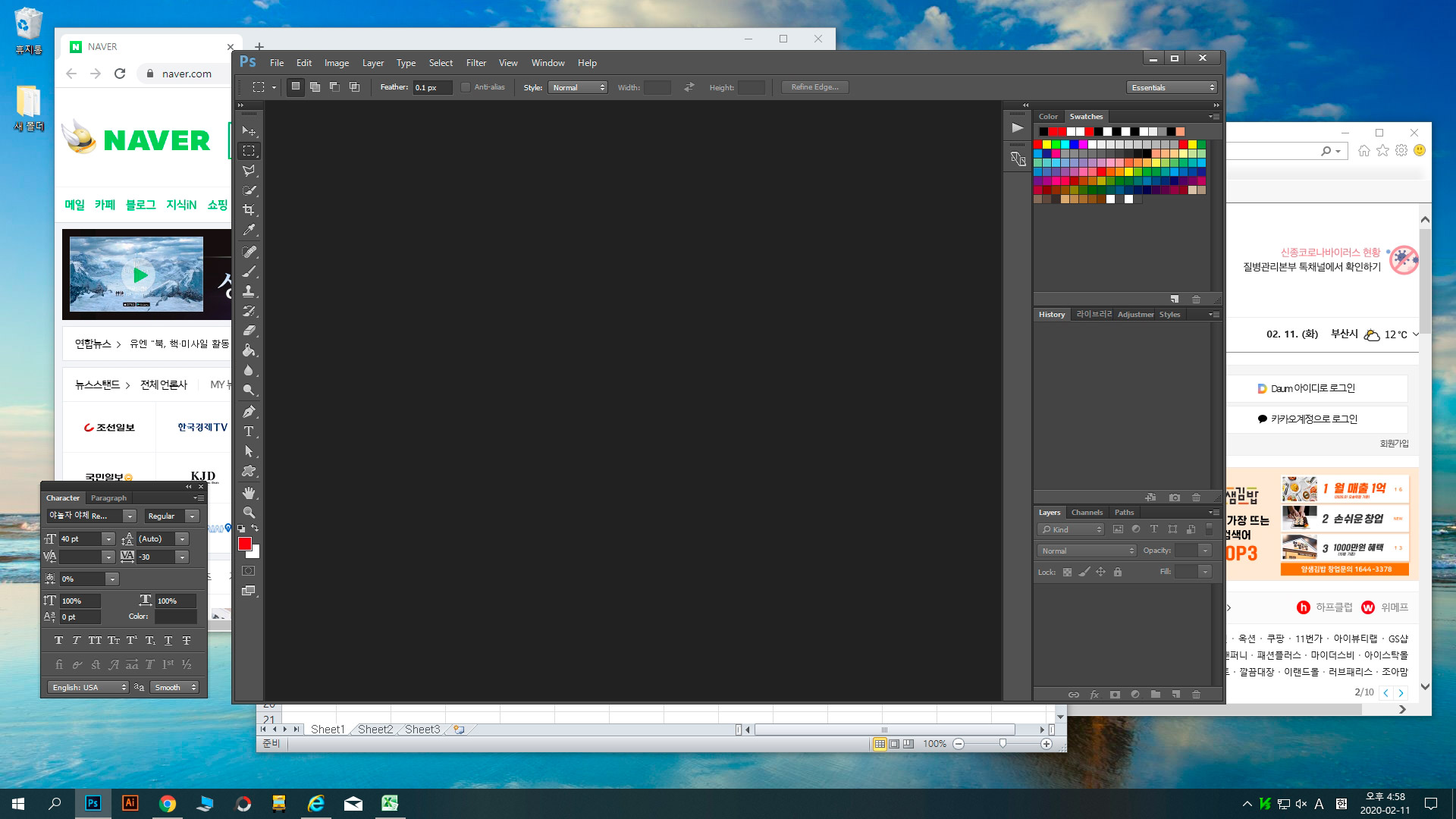
가상 데스크톱을 만들어서 새로 작업하다가 만들었던 가상 데스크톱을 지워도 작업 내역은 삭제되지 않습니다. 가상 데스크톱을 지우면 위와 같이 한 화면에 모여서 나타나게 됩니다. 그대로 작업하시면 됩니다.
가상 데스크톱은 기존 작업 공간은 그대로 두고 새로운 작업 공간을 만들어서 공간만 확장하는 기능입니다. 화면에 작업 공간 부족하거나 혹은 남몰래 다른 작업들을 하기 원하신다면 가상 데스크톱을 활용해 보세요. 단축키를 활용하면 훨씬 더 빠르고 간편하게 사용하실 수 있습니다.





댓글